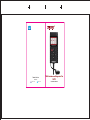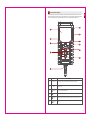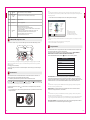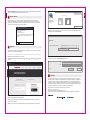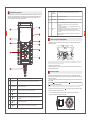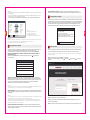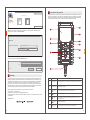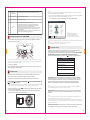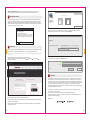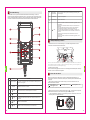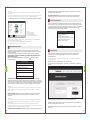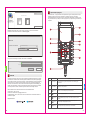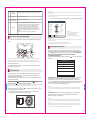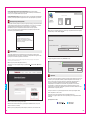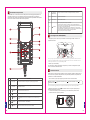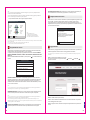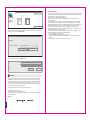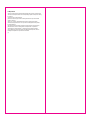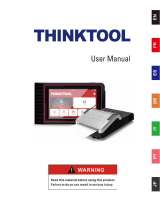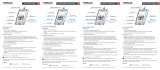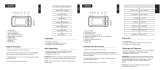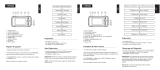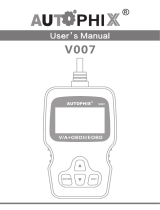TKTT3
Quick Start Manual
Thinkcar Tech Inc
Follow us on
@thinkcar.official @ObdThinkcar
TPMS Activation and Diagnostic Tool

Product Introduction
1
THINKTPMS T90 is a professional TPMS (Tire Pressure Monitoring System) service tool, with the
ability to activate, read, relearn and program TPMS sensors. It can activate the pressure information
by receiving signals via low or high radio frequency and reset TPMS module via OBD port.
EN
1
No.
1
2
3
4
5
Name
Type-C Port To charge the tool or connect the tool to the computer for upgrade.
Insert the memory card into it for reading or writing the data / files stored in the
memory card.
Press to activate vehicle sensors.
Return to the previous menu.
In MENU mode, scroll UP / DOWN through the menu and submenu line by line.
In MENU/DATA VIEW mode, scroll through the screen to the NEXT / PREVIOUS
page.
Memory Card
Slot
Function
Button
Button
Button
Button
6
9
1
2
3
4
6
7
10
11
5
8

EN
EN
3
2
Notes:
1. For early magnet-activated sensors, place the magnet over the stem and then place the tool alongside the valve stem.
2. If the TPMS sensor requires tire deflation (of the order of 10PSI), then deflate the tire and place the tool alongside the stem
while pressing the button.
This function allows users to program the sensor data to the THINKCAR sensor and replace faulty
sensor with low battery life or one that is not functioning.
The following options are available for programming THINKCAR sensor: CREATE SENSOR;
MANUAL INPUT; COPY ID BY ACTIVATE; CREATE MULTI-SENSOR (1-8).
Select PROGRAM SENSOR and press the button to enter the following interface.
CREATE SENSOR: This function is designed to program the THINKCAR sensor by applying
random IDs created according to the test vehicle when it is unable to obtain the original sensor ID.
Select the wheel which needs to be programmed on the tool, place a THINKCAR sensor close to the
TPMS antenna of the tool, and select “CREATE SENSOR” to create a new random sensor ID.
Notes:
1.If a random ID is entered, please perform the TPMS Relearn function after programming is finished. If the original ID is
entered, there is no need to perform Relearn function.
MANUAL INPUT: This function allows users to manually enter sensor ID. Users can enter the
random ID or the original sensor ID, if it is available.
Notes:
1. If a random ID is entered, please perform the TPMS Relearn function after programming is finished. If the original ID is
entered, there is no need to perform Relearn function.
2. If a vehicle does not support relearn function, please select the Manual Input option to enter the original sensor ID manually,
or trigger the original sensor at the activation interface to get its information, before programming the THINKCAR sensor.
COPY ID BY ACTIVATE: This function allows users to write in the retrieved original sensor data to
the THINKCAR sensor. It is used after the original sensor is triggered.
Program Sensor
4
Notes:
1. Once the sensor is successfully activated and decoded, the tool will sound a beep and the screen will display the sensor data
with a tick.
2. If the sensor fails to be triggered, the icon will appear next to the wheel position.
3. If the sensor data is abnormal, it will be displayed in red.
MERCEDES B Class 2014~2018
ID: 3959089
P: 248kPa
T: 39°C
Vol: OK
ID: 3959048
P: 248kPa
T: 39°C
Vol: OK
ID: 3959085
P: 241kPa
T: 35°C
Vol: OK
ID: 3959046
P: 244kPa
T: 35°C
Vol: OK
= Exit = Trigger
Note:
*ID: indicates the sensor ID.
*P: indicates the tire pressure.
*T: indicates the tire temperature.
*Vol: indicates the battery power level.
2.2 After all sensors are successfully activated, the following interface will appear:
OBDII (EOBD) Diagnostic Cable
2
1. Connect the vehicle’s DLC port to do the OBD diagnosis function and TPMS learning function.
7Confirm a selection (or action) from a MENU list.Button
8Connect the tool to the vehicle’s Data Link Connector (DLC).
OBDIIEOBD)
Diagnostic
Cable
9
10
Display test results.
Show the charging status.
LCD Screen
Charging LED
11
Press it and last 3 seconds to turn it on.
• Screen On: Press it once to enter hibernate mode.
• If the tool has no power, or after the automatic shutdown interval, the tool will
shut down automatically.
• If the device is charging and does not operate within 5 minutes, it will
automatically enter hibernate mode to conserve battery power.
• Screen Off (hibernate): Press it once to wake it up.
Press it and last 3 seconds to turn it off.
Button
Note: The indirect tire pressure monitoring system only supports the learning function.
Note: It is to connect DLC port when doing the activation or programming function. Attempting to charge the tool via OBD
diagnostic port will consume vehicle’s battery power. It is not recommended to charge the tool in this way except for OBD
diagnosis operations.
2. Charging (Not recommended)
If the tool is properly connected to the vehicle’s DLC(Data Link Connector) port, it will be charged
automatically.
Check Sensor
3
This function allows users to activate TPMS sensor to view sensor data such as sensor ID, tire
pressure, tire frequency, tire temperature and battery condition.
1. For initial use, please follow the steps below to enter the TPMS function menu.
2. Select Activate Sensor and press to check the sensor. And repeat this step to check other
vehicle sensors.
Enter TPMS Select vehicle manufacturer Select vehicle model Select vehicle year.
2.1 For universal sensors, place the tool alongside the valve stem, point toward the sensor location,
and press the button.
PROGRAM SENSOR
CREATE SENSOR
MANUAL INPUT
COPY ID BY ACTIVATE
CREATE MULTI-SENSOR (1-8)
1/4

EN
EN
5
4
Warranty
7
Life-time technical support and 12 months warranty(including electronic products for damages
caused by defects in materials or workmanship) are the most basic. Damages to the equipment or
components caused by abusing, unauthorized modification, using for non-designed purposes,
operation in a manner not specified in the instructions, etc.are not covered by this warranty. The
compensation for dashboard damage caused by the defect of this equipment is limited to repair or
replacement. THINKCAR does not bear any indirect and incidental losses.
Please contact Online Customers Service via the order interface.
Service Line: 1-909-757-1959
Customer Service Email: support@mythinkcar.com
Products tutorial, videos, FAQ and coverage list are available on THINKCAR official website.
Stpe 5: Once the SD CARD connects to the computer, the software will detect the Serial Number
automatically. Click “ Device Upgrade ”.
Following the instruction and click “download” at the end.
connection mode
English
OK
Select Device(V1.07.013)
Welcome
Device Upgrade
Print Manger
974990000040(F:)
Product Serial Number
Update Tool(V1.07.013)
QuitDownload
Status
Setup Status
Tatal 50 Items
Upgrade
6
This function is for updating some firmware and new car models. You can also locate the guidance
on the tool: HELP - Software update guide.
Note: Google browser is recommended. Using other browsers may lead to unsuccessful download of the installation package.
Relearn Sensor
5
CREATE MULTI-SENSOR (1-8): This function allows users to program multiple sensors simultane-
ously. Up to 8 sensors can be programmed at the same time.
This function allows you to check and view the detailed TPMS sensor relearn procedures.
Relearn operation applies only when the newly programmed sensor IDs are different from the
original sensor IDs stored in the vehicle’s ECU. Relearn is used to write the newly programmed
sensor IDs into the vehicle’s ECU for sensor recognition.
Step 1: Download the install file on the computer.
www.thinkcar.com via Google(recommended) Downloads THINKTPMS Download for
Windows
Step 2: Install TPMS.exe(The downloaded file).
Step 3: Insert the SD CARD of the TPMS through CARD READER which you can find in the
package into the computer.
Step 4: Running the software, Selecting TF, Choosing the target language, and then click “OK”.
MERCEDES B Class 2014~2018
1/2 = Exit
Study type: Automatic/OBD
Learning steps:
Learn the new sensor ID.
1. Inflate all tires to the nominal value according to the
tire label (the label is usually located on the door
frame).

6
FR
FR
7
Présentation du produit
1
HINKTPMS T90 est un outil de service professionnel TPMS (système de surveillance de la pression
des pneus), avec la capacité d'activer, lire, réapprendre et programmer les capteurs TPMS. Il peut
activer les informations de pression en recevant des signaux via une fréquence radio basse ou
haute et réinitialiser le module TPMS via le port OBD.
9
1
2
3
4
6
7
10
11
5
8
N°
1
2
3
4
5
Nom
Port de type C Pour charger l'outil ou le connecter à l'ordinateur pour une mise à niveau.
Insérez la carte mémoire dans l'appareil pour lire ou écrire les données/fichiers
stockés sur la carte mémoire.
Appuyez sur ce bouton pour activer les capteurs du véhicule.
Retour au menu précédent.
En mode MENU, faites défiler le menu vers le HAUT / BAS et le sous-menu
ligne par ligne.
En mode MENU/AFFICHAGE DE DONNÉES, faites défiler l'écran jusqu'à la
page SUIVANT / PRÉCÉDENT.
Fente pour
carte mémoire
Fonction
Bouton
Bouton
Bouton
Bouton
6
7Confirmez une sélection (ou une action) dans une liste du MENU.Bouton
Câble de diagnostic OBDII (EOBD)
2
1. Connectez le port DLC du véhicule pour effectuer la fonction de diagnostic OBD et la fonction
d'apprentissage TPMS.
8Connectez l'outil au connecteur de liaison de données (DLC) du véhicule.
Câble de
diagnostic
OBDII (EOBD)
9
10
Affiche les résultats des tests.
Indique l'état de charge.
Écran LCD
LED de charge
11
Appuyez sur ce bouton pendant 3 secondes pour allumer l'appareil.
• Écran allumé : Appuyez une fois sur ce bouton pour passer en mode
hibernation.
• Si l'outil n'a pas d'alimentation, ou a un intervalle d'arrêt automatique, l'outil
s'éteindra automatiquement.
• Si l'appareil est en charge et ne fonctionne pas dans les 5 minutes, il passera
automatiquement en mode hibernation pour économiser la batterie.
• Écran éteint (hibernation) : Appuyez une fois sur ce bouton pour le remettre
en marche.
Appuyez sur ce bouton et maintenez-le enfoncé pendant 3 secondes pour
éteindre l’appareil.
Bouton
Remarque : Il faut connecter le port DLC pour effectuer la fonction d'activation ou de programmation. Tenter de charger l'outil
via le port de diagnostic OBD consommera l'énergie de la batterie du véhicule. Il n'est pas recommandé de charger l'outil de
cette manière, sauf pour les opérations de diagnostic OBD.
2. Chargement (non recommandé)
Si l'outil est correctement connecté au port DLC (connecteur de liaison de données) du véhicule, il
se chargera automatiquement.
Vérifier le capteur
3
Cette fonction permet aux utilisateurs d'activer le capteur TPMS pour visualiser les données du
capteur telles que l'identifiant du capteur, la pression, la fréquence et la température des pneus ainsi
que l'état de la batterie.
1. Pour une première utilisation, veuillez suivre les étapes ci-dessous pour entrer dans le menu de la
fonction TPMS.
Remarque : Le système indirect de surveillance de la pression des pneus ne prend en charge que la fonction d'apprentissage.
2. Sélectionnez Activer le capteur et appuyez sur pour vérifier le capteur. Et répétez cette étape
pour vérifier les capteurs des autres véhicules.
Entrez TPMS Sélectionnez constructeur du véhicule Sélectionnez modèle du véhicule
Sélectionnez année du véhicule.
2.1 Pour les capteurs universels, placez l'outil le long de la tige de la valve, pointez vers
l'emplacement du capteur et appuyez sur le bouton.

Remarques :
1. Pour les premiers capteurs activés par un aimant, placez l'aimant sur la tige, puis placez l'outil le long de
la tige de soupape.
2. Si le capteur TPMS nécessite un dégonflage du pneu (de l'ordre de 1OPSI), dégonflez le pneu et placez
l'outil le long de la tige tout en appuyant sur le bouton.
Cette fonction permet aux utilisateurs de programmer les données du capteur du THINKCAR et de
remplacer un capteur défectueux dont la batterie est faible ou qui ne fonctionne pas.
Les options suivantes sont disponibles pour programmer le capteur THINKCAR: CRÉER UN
CAPTEUR; ENTRÉE MANUELLE; COPIER L'IDENTIFIANT PAR ACTIVATION; CRÉER UN
MULTI-CAPTEUR (1-8).
Sélectionnez PROGRAMMER LE CAPTEUR et appuyez sur le bouton pour entrer dans
l'interface suivante.
CRÉER UN CAPTEUR: Cette fonction est conçue pour programmer le capteur THINKCAR en
appliquant des identifiants aléatoires créés en fonction du véhicule de test lorsqu'il est impossible
d'obtenir l'identifiant du capteur d’origine. Sélectionnez la roue qui doit être programmée sur l'outil,
placez un capteur THINKCAR près de l'antenne TPMS de l'outil, et sélectionnez "CRÉER
CAPTEUR" pour créer un nouvel identifiant de capteur aléatoire.
Remarques :
1. Si un identifiant aléatoire est saisi, veuillez exécuter la fonction Réapprentissage TPMS une fois la programmation terminée. Si
l'identifiant d’origine est saisi, il n'est pas nécessaire d'exécuter la fonction Réapprentissage.
ENTRÉE MANUELLE: Cette fonction permet aux utilisateurs de saisir manuellement l'identifiant du
capteur. Les utilisateurs peuvent saisir un identifiant aléatoire ou l'identifiant d’origine du capteur, s'il
est disponible.
Remarques :
1. Si un identifiant aléatoire est saisi, veuillez exécuter la fonction Réapprentissage TPMS une fois la programmation terminée. Si
l'identifiant d’origine est saisi, il n'est pas nécessaire d'exécuter la fonction Réapprentissage.
2. Si un véhicule ne supporte pas la fonction Réapprentissage, veuillez sélectionner l'option de saisie manuelle pour entrer
l'identifiant du capteur d'origine manuellement, ou déclencher le capteur d'origine à l'interface d'activation pour obtenir ses
informations, avant de programmer le capteur THINKCAR.
COPIER L'IDENTIFIANT PAR ACTIVATION: Cette fonction permet aux utilisateurs d'écrire les
données du capteur d’origine récupérées dans le capteur THINKCAR. Elle est utilisée après que le
capteur d’origine a été déclenché.
Programmer le capteur
4
Remarques :
1. Une fois le capteur activé et décodé avec succès, l'outil émet un bip et l'écran affiche les données du capteur avec une coche.
2. Si le capteur ne parvient pas à se déclencher, l'icône apparaîtra à côté de la position de la roue.
3. Si les données du capteur sont anormales, elles s'affichent en rouge.
MERCEDES B Class 2014~2018
ID: 3959089
P: 248kPa
T: 39°C
Vol: OK
ID: 3959048
P: 248kPa
T: 39°C
Vol: OK
ID: 3959085
P: 241kPa
T: 35°C
Vol: OK
ID: 3959046
P: 244kPa
T: 35°C
Vol: OK
= Sortir = Déclencheur
Remarque :
*ID : indique l'identifiant du capteur.
*P : indique la pression du pneu.
*T : indique la température du pneu.
*Vol : indique le niveau de puissance de la batterie.
2.2 Une fois que tous les capteurs ont été activés avec succès, l'interface suivante apparaît :
FR
FR
8 9
Mise à niveau
6
Cette fonction permet de mettre à jour certains micrologiciels et les nouveaux modèles de voiture.
Vous pouvez également trouver le guide sur l'outil : AIDE - Guide de mise à jour du logiciel.
Remarque : Le navigateur Google est recommandé. L'utilisation d'autres navigateurs peut entraîner l'échec du téléchargement
du package d'installation.
Réapprendre le capteur
5
CRÉER UN MULTI-CAPTEUR (1-8): Cette fonction permet aux utilisateurs de programmer
plusieurs capteurs simultanément. Jusqu'à 8 capteurs peuvent être programmés en même temps.
Cette fonction vous permet de vérifier et de visualiser les procédures détaillées de réapprentissage
du capteur TPMS. L'opération de réapprentissage s'applique uniquement lorsque les identifiants de
capteur nouvellement programmés sont différents des identifiants de capteur d'origine stockés dans
le calculateur du véhicule. Le réapprentissage est utilisé pour écrire les identifiants de capteur
nouvellement programmés dans le calculateur du véhicule pour la reconnaissance du capteur.
Étape 1: Téléchargez le fichier d'installation sur l'ordinateur.
www.thinkcar.com via Google(recommandé) Downloads THINKTPMS Download for
Windows
Étape 2: Installez TPMS. exe (le fichier téléchargé).
Étape 3: Insérez la carte SD du TPMS dans l'ordinateur à l'aide du lecteur de carte que vous
trouverez dans l'emballage.
Étape 4: Exécutez le logiciel, Sélectionnez TF, Choisir la langue cible, et ensuite cliquez sur "OK".
MERCEDES B Class 2014~2018
1/2 = Sortir
Type d'étude: autodiagnostic / obd
Étapes d'apprentissage:
Découvrez le nouvel ID du capteur.
1. Gonfler tous les pneumatiques à la valeur nominale
conformément à l'étiquette du pneumatique
(l'étiquette se trouve habituellement sur le cadre de la
porte).
Programmer le capteur
CRÉER UN CAPTEUR
ENTRÉE MANUELLE
COPIER L'IDENTIFIANT PAR ACTIVATION
CRÉER UN MULTI-CAPTEUR (1-8)
1/4

ES
FR
10 11
Warranty
7
L'assistance technique à vie et la garantie de 12 mois (incluant les produits électroniques pour les
dommages causés par des défauts de matériaux ou de fabrication) sont les plus élémentaires. Les
dommages causés à l'équipement ou aux composants par une utilisation abusive, une modification
non autorisée, une utilisation à des fins non prévues, un fonctionnement non spécifié dans les
instructions, etc. ne sont pas couverts par cette garantie. La compensation pour les dommages au
tableau de bord causés par le défaut de cet équipement est limitée à la réparation ou au remplace-
ment. THINKCAR ne prend pas en charge les pertes indirectes et accidentelles.
Veuillez contacter le service clientèle en ligne via l'interface de commande.
Ligne de service : 1-909-757-1959
Courriel du service à la clientèle : support@mythinkcar.com
Le tutoriel des produits, les vidéos, la FAQ et la liste de couverture sont disponibles sur le site officiel
de THINKCAR.
Suivez-nous sur
Étape 5: Une fois la carte SD connectée à l'ordinateur, le logiciel détectera automatiquement le
numéro de série. Cliquez sur “Device Upgrade”.
Suivez les instructions et cliquez sur “download” à la fin.
connection mode
English
OK
Select Device(V1.07.013)
Welcome
Device Upgrade
Print Manger
974990000040(F:)
Product Serial Number
Update Tool(V1.07.013)
QuitDownload
Status
Setup Status
Tatal 50 Items
Presentación del producto
1
THINKTPMS T90 es una herramienta de servicio profesional para el TPMS (sistema de control de
presión de los neumáticos), que cuenta con la capacidad de activar, leer, reaprender y programar
sensores TPMS. Puede activar la información de la presión mediante la recepción de señales por
baja o alta radiofrecuencia y reiniciar el módulo de TPMS a través del puerto OBD.
9
1
2
3
4
6
7
10
11
5
8
No.
1
2
3
4
5
Nombre
Puerto tipo C Para cargar la herramienta o conectarla a la computadora para su actualización.
Inserte la tarjeta de memoria para leer o escribir los datos / archivos
almacenados en la tarjeta.
Presione esta tecla para activar los sensores del vehículo.
Vuelve al menú anterior.
En modo MENÚ, se desplaza hacia ARRIBA / ABAJO línea por línea por el
menú y el submenú.
En modo MENÚ/VISTA DE DATOS, se desplaza por la pantalla hasta la página
SIGUIENTE / ANTERIOR.
Ranura para la
tarjeta de memoria
Función
Tecla
Tecla
Tecla
Tecla
6
7Confirma una selección (o una acción) de una lista del MENÚ.Tecla

Notas:
1.Para sensores tempranos de activación magnética, coloque el imán sobre el vástago y luego coloque la
herramienta al costado del vástago del neumático.
2.Si para activar el sensor de TPMS fuera necesario desinflar el neumático (del orden de 1OPSI), desínflelo
y coloque la herramienta al costado del vástago mientras presiona la tecla.
Esta función permite a los usuarios programar los datos del sensor en el sensor THINKCAR y
reemplazar un sensor defectuoso con poca batería o que no esté funcionando.
Las siguientes opciones están disponibles para programar el sensor THINKCAR: CREAR SENSOR;
INGRESO MANUAL; COPIAR ID CON ACTIVAR; CREAR SENSOR MÚLTIPLE (1-8).
Seleccione PROGRAMAR SENSOR y presione la tecla para ingresar a la siguiente interfaz.
CREAR SENSOR: Esta función está diseñada para programar el sensor THINKCAR aplicando
identificaciones aleatorias creadas de acuerdo con el vehículo de prueba cuando no es posible
obtener la identificación original del sensor. Seleccione en la herramienta la rueda que debe ser
programada, coloque un sensor THINKCAR cerca de la antena TPMS de la herramienta y
seleccione "CREAR SENSOR" para crear una nueva identificación (ID) aleatoria del sensor.
Notas:
1 Si se ingresa una identificación aleatoria, realice la función de reaprender TPMS una vez finalizada la programación. Si se
ingresa la identificación original, no es necesario realizar la función de reaprender.
INGRESO MANUAL: Esta función permite a los usuarios ingresar manualmente la identificación
(ID) del sensor. Los usuarios pueden ingresar la identificación aleatoria o la original, si estuviera
disponible.
Notas:
1 Si se ingresa una identificación aleatoria, realice la función de reaprender TPMS una vez finalizada la programación. Si se
ingresa la identificación original, no es necesario realizar la función de reaprender.
2 Si un vehículo no admite la función de reaprender, seleccione la opción Ingreso manual para ingresar la identificación original
del sensor en forma manual, o active el sensor original en la interfaz de activación para obtener información del mismo antes de
programar el sensor THINKCAR.
COPIAR ID CON ACTIVAR: Esta función permite a los usuarios escribir los datos recuperados del
sensor original en el sensor THINKCAR. Se usa después de activar el sensor original.
Programar sensor
4
Notas:
1.Una vez activado y decodificado el sensor, la herramienta emitirá un bip y en la pantalla se visualizarán los datos del sensor con
un tilde.
2.Si el sensor no se puede activar, el ícono aparecerá junto a la posición de la rueda.
3.Si los datos del sensor no son normales, se visualizarán en rojo.
MERCEDES B Class 2014~2018
ID: 3959089
P: 248kPa
T: 39°C
Vol: OK
ID: 3959048
P: 248kPa
T: 39°C
Vol: OK
ID: 3959085
P: 241kPa
T: 35°C
Vol: OK
ID: 3959046
P: 244kPa
T: 35°C
Vol: OK
= Salida = Activar
Nota:
*ID: indica la identificación del sensor.
*P: indica la presión del neumático.
*T: indica la temperatura del neumático.
*Vol: indica el nivel de energía de la batería.
2.2 Una vez activados con éxito todos los sensores, aparecerá la siguiente interfaz:
ES
ES
12 13
Cable para diagnóstico de OBDII (EOBD)
2
1. Conecte el puerto DLC del vehículo para llevar a cabo la función de diagnóstico de OBD y la
función de aprendizaje de TPMS.
8
9
Cable para
diagnóstico de
OBDII (EOBD)
10
Pantalla LCD
LED de carga
11 Tecla
Conecta la herramienta al conector de enlace de datos (DLC) del vehículo.
Muestra los resultados de la prueba.
Muestra el estado de la carga.
Presione y espere 3 segundos para que se encienda.
• Pantalla encendida: Presione una vez para ingresar al modo hibernar.
• Si la herramienta no tiene energía, o después del intervalo de apagado
automático, la herramienta se apagará automáticamente.
• Si el dispositivo está cargando y no se pone en funcionamiento dentro de los
5 minutos, ingresará automáticamente al modo hibernar para conservar la
energía de la batería.
• Pantalla apagada (modo hibernar): Presione una vez para desactivar el modo.
Presione y espere 3 segundos para que se apague.
Nota: Conectar el puerto DLC durante la activación o durante la función de programación. Si intenta cargar la herramienta a
través del puerto de diagnóstico de OBD, consumirá la batería del vehículo. No se recomienda cargar la unidad de esta manera,
excepto para operaciones de diagnóstico de OBD.
2. Carga (no recomendado)
Si la herramienta está conectada correctamente al puerto DLC (Conector de enlace de datos) del
vehículo, se cargará en forma automática.
Verificar sensor
3
Esta función permite a los usuarios activar el sensor TPMS para visualizar datos como ID del
sensor, presión, frecuencia y temperatura del neumático y estado de la batería.
1. Para su uso inicial, siga los siguientes pasos para ingresar al menú de la función TPMS.
Nota: El sistema de control indirecto de presión de los neumáticos solo es compatible con la función de aprendizaje.
2. Seleccione Activar sensor y presione para verificar el sensor. Repita este paso para verificar
el resto de los sensores del vehículo.
Ingrese a TPMS Seleccione fabricante del vehículo Seleccione modelo del vehículo
Seleccione año del vehículo.
2.1 Para sensores universales, coloque la herramienta al costado del vástago del neumático,
apunte hacia la ubicación del sensor y presione la tecla.
Programar sensor
CREAR SENSOR
INGRESO MANUAL
COPIAR ID CON ACTIVAR
CREAR SENSOR MÚLTIPLE (1-8)
1/4

ES
ES
14 15
Garantía
7
La garantía más básica incluye soporte técnico de por vida y 12 meses de garantía (que incluye los
daños causados en los productos electrónicos por defectos en los materiales o la mano de obra).
Los daños al equipo o a sus componentes causados por el abuso, la modificación no autorizada, el
uso para fines no previstos y el funcionamiento en una manera no especificada en las instrucciones,
etc. no están cubiertos por esta garantía. La indemnización por daños al tablero causados por
defectos del equipo está limitada a su reparación o reemplazo. THINKCAR no será responsable por
ninguna pérdida indirecta o incidental.
Comuníquese con el Servicio de atención al cliente en línea a través de la interfaz de la orden.
Línea de servicio: 1-909-757-1959
Correo electrónico de servicio de atención al cliente: support@mythinkcar.com
Tutoriales y videos de los productos, preguntas frecuentes y lista de cobertura disponibles en la
página web oficial de THINKCAR.
Síganos en
Paso 5: Una vez que la TARJETA SD esté conectada a la computadora, el software detectará
automáticamente el Número de serie. Haga clic en “Device Upgrade”.
Siga las instrucciones y haga clic en “download” al final.
connection mode
English
OK
Select Device(V1.07.013)
Welcome
Device Upgrade
Print Manger
974990000040(F:)
Product Serial Number
Update Tool(V1.07.013)
QuitDownload
Status
Setup Status
Tatal 50 Items
Actualizar
6
Esta función se utiliza para actualizar algunos firmware y modelos nuevos de automóviles. También
puede encontrar la guía en la herramienta. AYUDA - Guía de actualización de software.
Nota: Recomendamos usar el buscador de Google. El uso de otros buscadores puede dar lugar a descargas fallidas del paquete
de instalación.
Reaprender sensor
5
CREAR SENSOR MÚLTIPLE (1-8): Esta función permite a los usuarios programar sensores
múltiples en forma simultánea. Se pueden programar al mismo tiempo hasta 8 sensores.
Esta función le permite verificar y ver los procedimientos detallados de reaprendizaje del sensor
TPMS. El reaprendizaje se aplica solamente cuando las identificaciones recientemente programa-
das del sensor son diferentes de las originales almacenadas en la ECU del vehículo. El reapren-
dizaje se utilizar para escribir las identificaciones recientemente programadas del sensor en la ECU
del vehículo, para poder reconocer el sensor.
Paso 1: Descargue el archivo de instalación en la computadora.
www.thinkcar.com a través de Google (recomendado) Downloads THINKTPMS
Download for Windows
Paso 2: Instale el archivo TPMS.exe (el archivo descargado).
Paso 3: Inserte la TARJETA SD del TPMS a través del LECTOR DE TARJETA que puede hallar en
el paquete, en la computadora.
Paso 4: Cuando el software se esté ejecutando, seleccione TF, seleccione el idioma de destino y
luego haga clic en "OK".
MERCEDES B Class 2014~2018
1/2 = Salida
Tipo de estudio: diagnóstico automático / a bordo
Pasos de aprendizaje:
Conozca el nuevo ID del sensor.
1. Inflar todos los neumáticos a un valor nominal de
acuerdo con la etiqueta del neumático (la etiqueta se
encuentra generalmente en el marco de la puerta).

17
16
Produkteinführung
1
THINKTPMS T90 ist ein professionelle Reifendruckkontrolle Servicewerkzeug, mit dem Sie
Sensoren der Reifendruckkontrolle aktivieren, auslesen, neu einlernen und programmieren können.
Es kann die Druckinformationen aktivieren, indem es Signale über niedrige oder hohe Funkfrequen-
zen erhält und das Modul der Reifendruckkontrolle über den OBD-Anschluss zurücksetzt.
9
1
2
3
4
6
7
10
11
5
8
Nr.
1
2
3
4
5
Name
Typ-C-Anschluss Zum Aufladen des Werkzeuges oder zum Anschließen des Werkzeuges an den
Computer für ein Upgrade.
Setzen Sie die Speicherkarte ein, um die auf der Speicherkarte gespeicherten
Daten/Akten zu lesen oder zu schreiben.
Drücken Sie diese Taste, um die Fahrzeugsensoren zu aktivieren.
Zurück zum vorherigen Menü.
Im MENÜ-Modus blättern Sie zeilenweise AUF / AB durch das Menü und die
Untermenüs.
Blättern Sie im Modus MENÜ/DATENANSICHT auf dem Bildschirm zur Seite
NÄCHSTE / VORHERGEHEND.
Speicherkarten-
steckplatz
Funktion
Taste
Taste
Taste
Taste
6
7Bestätigen Sie eine Auswahl (oder Aktion) aus einer MENÜ-Liste.Taste
DE
DE
OBDII (EOBD)-Diagnosekabel
2
1. Schließen Sie den DLC-Port des Werkzeugs an, um die OBD-Diagnosefunktion und die
Lernfunktion der Reifendruckkontrolle auszuführen.
8Verbinden Sie das Werkzeug mit der Datenübertragungsverbindung (DLC)
des Werkzeuges.
OBDII (EOBD)-
Diagnosekabel
9
10
Anzeige der Testergebnisse.
Zeigt den Ladestatus an.
LCD-Bildschirm
LED-Ladeanzeige
11
Drücken Sie die Taste und halten Sie sie 3 Sekunden lang gedrückt, um sie
einzuschalten.
• Bildschirm ein: Drücken Sie diese Taste einmal, um den Ruhezustand zu
aktivieren.
• Wenn das Werkzeug keinen Strom hat oder nach dem automatischen
Abschaltintervall ist, schaltet sich das Werkzeug automatisch ab.
• Wenn das Werkzeug aufgeladen wird und innerhalb von 5 Minuten nicht
funktioniert, schaltet es automatisch in den Ruhezustand, um den Akku zu
schonen.
• Bildschirm aus (Ruhezustand): Drücken Sie die Taste einmal, um ihn
aufzuwecken.
Drücken Sie die Taste und halten Sie sie 3 Sekunden lang gedrückt, um sie
auszuschalten.
Taste
Hinweis: Der DLC-Anschluss muss bei der Aktivierung oder Programmierung angeschlossen werden. Der Versuch, das Gerät
über den OBD-Diagnoseanschluss aufzuladen, verbraucht die Batterieleistung des Fahrzeugs. Es wird nicht empfohlen, das
Gerät auf diese Weise zu laden, außer für OBD-Diagnosevorgänge.
2. Aufladen (nicht empfohlen)
Wenn das Gerät ordnungsgemäß mit dem DLC-Anschluss (Diagnoseschnittstelle) des Fahrzeugs
verbunden ist, wird es automatisch aufgeladen.
Prüfen Sie den Sensor
3
Mit dieser Funktion kann der Benutzer den Sensor der Reifendruckkontrolle aktivieren, um
Sensordaten wie Sensor-ID, Reifendruck, Reifenfrequenz, Reifentemperatur und Batteriezustand
anzuzeigen.
1. Bei der ersten Verwendung gehen Sie bitte wie folgt vor, um das Funktionsmenü der der
Reifendruckkontrolle aufzurufen.
Hinweis: Das indirekte Reifendruckkontrollsystem unterstützt nur die Lernfunktion.
2. Wählen Sie um den Sensor zu aktivieren und drücken Sie , um den Sensor zu überprüfen.
Wiederholen Sie diesen Schritt, um andere Fahrzeugsensoren zu überprüfen.
Reifendruckkontrolle eingeben Fahrzeughersteller wählen Fahrzeugmodell wählen
Fahrzeugjahr wählen.
2.1 Bei Universalsensoren platzieren Sie das Werkzeug neben dem Ventilschaft, richten es auf
die Sensorposition und drücken den Knopf.

19
18
Anmerkungen:
1.Bei frühen magnetbetätigten Sensoren wird der Magnet über den Schaft gelegt und dann das Werkzeug am Ventilschaft
entlang geführt.
2.Wenn der Sensor der Reifendruckkontrolle einen Luftablass des Reifens (in der Größenordnung von 10PSI) erfordert, lassen
Sie die Luft aus dem Reifen ab und legen Sie das Werkzeug neben den Schaft, während Sie den Knopf drücken.
Diese Funktion ermöglicht es dem Benutzer, die Sensordaten auf den THINKCAR-Sensor zu
programmieren und einen defekten Sensor mit geringer Batterielebensdauer oder einen, der nicht
funktioniert, zu ersetzen.
Für die Programmierung des THINKCAR-Sensors stehen folgende Optionen zur Verfügung:
SENSOR ERSTELLEN; MANUELLE EINGABE; ID KOPIEREN DURCH AKTIVIEREN; MULTI
SENSOR ERSTELLEN (1-8).
Wählen Sie PROGRAMMIEREN SENSOR und drücken Sie die -Taste, um die folgende
Schnittstelle aufzurufen.
SENSOR ERSTELLEN: Mit dieser Funktion wird der THINKCAR-Sensor programmiert, indem
zufällige IDs verwendet werden, die anhand des Testfahrzeugs erstellt wurden, wenn die ursprüngli-
che Sensor-ID nicht ermittelt werden kann. Wählen Sie das zu programmierende Rad auf dem Gerät
aus, platzieren Sie einen THINKCAR-Sensor in der Nähe der Antenne der Reifendruckkontrolle des
Geräts und wählen Sie "SENSOR ERSTELLEN", um eine neue zufällige Sensor-ID zu erstellen.
Anmerkungen:
1. Wenn eine zufällige ID eingegeben wird, führen Sie bitte die Neulern-Funktion der Reifendruckkontrolle aus, nachdem die
Programmierung abgeschlossen ist. Wenn die ursprüngliche ID eingegeben wird, muss die Funktion Neu einlernen nicht
ausgeführt werden.
MANUELLE EINGABE: Mit dieser Funktion kann der Benutzer die Sensor-ID manuell eingeben.
Der Benutzer kann die zufällige ID oder die ursprüngliche Sensor-ID eingeben, wenn diese
verfügbar ist.
Anmerkungen:
1. Wenn eine zufällige ID eingegeben wird, führen Sie bitte die Neulern-Funktion der Reifendruckkontrolle aus, nachdem die
Programmierung abgeschlossen ist. Wenn die ursprüngliche ID eingegeben wird, muss die Funktion Neu einlernen nicht
ausgeführt werden.
2. Wenn ein Fahrzeug die Wiederlernfunktion nicht unterstützt, wählen Sie bitte die Option Manuelle Eingabe, um die
ursprüngliche Sensor-ID manuell einzugeben, oder lösen Sie den ursprünglichen Sensor an der Aktivierungsschnittstelle aus, um
seine Informationen zu erhalten, bevor Sie den THINKCAR-Sensor programmieren.
ID KOPIEREN DURCH AKTIVIEREN: Diese Funktion ermöglicht es dem Benutzer, die abgerufenen
Programmieren Sensor
4
Anmerkungen:
1. Sobald der Sensor erfolgreich aktiviert und dekodiert wurde, gibt das Gerät einen Signalton aus und auf dem Bildschirm
werden die Sensordaten mit einem Häkchen angezeigt.
2. Wenn der Sensor nicht ausgelöst wird, wird das Symbol neben der Radposition angezeigt.
3. Wenn die Sensordaten abnormal sind, werden sie in rot angezeigt.
MERCEDES B Class 2014~2018
ID: 3959089
P: 248kPa
T: 39°C
Vol: OK
ID: 3959048
P: 248kPa
T: 39°C
Vol: OK
ID: 3959085
P: 241kPa
T: 35°C
Vol: OK
ID: 3959046
P: 244kPa
T: 35°C
Vol: OK
= Beenden = Auslös
Hinweis:
*ID: gibt die Sensor-ID an.
*P: gibt den Reifendruck an.
*T: zeigt die Reifentemperatur an.
*Vol: zeigt den Ladezustand der Batterie an.
2.2 Nachdem alle Sensoren erfolgreich aktiviert wurden, wird die folgende Oberfläche angezeigt:
Verbesserung
6
Diese Funktion ist für die Aktualisierung bestimmter Firmware und neuer Fahrzeugmodelle
vorgesehen. Sie können die Anleitung auch über das Tool finden: HILFE - Anleitung zur
Software-Aktualisierung.
Hinweis: Der Google-Browser wird empfohlen. Die Verwendung anderer Browser kann dazu führen, dass der Download des
Installationspakets fehlschlägt.
Sensor neu einlernen
5
Original-Sensordaten in den THINKCAR-Sensor zu schreiben. Er wird verwendet, nachdem der
ursprüngliche Sensor ausgelöst wurde.
MULTI SENSOR ERSTELLEN (1-8): Mit dieser Funktion können Benutzer mehrere Sensoren
gleichzeitig programmieren. Es können bis zu 8 Sensoren gleichzeitig programmiert werden.
Mit dieser Funktion können Sie die detaillierten Verfahren zum neuen einlernen der Sensoren der
Reifendruckkontrolle prüfen und anzeigen. Der Neulernvorgang wird nur angewendet, wenn sich die
neu programmierten Sensor-IDs von den ursprünglichen Sensor-IDs unterscheiden, die in der ECU
des Fahrzeugs gespeichert sind. Mit Relearn werden die neu programmierten Sensor-IDs zur
Sensorerkennung in die ECU des Fahrzeugs geschrieben.
Schritt 1: Laden Sie die Installationsdatei auf Ihren Computer herunter.
www.thinkcar.com über Google(empfohlen) Downloads THINKTPMS Download for
Windows
Schritt 2: Installieren Sie Reifendruckkontrolle. exe (die heruntergeladene Datei).
Schritt 3: Stecken Sie die SD-KARTE der der Reifendruckkontrolle über den CARD READER, den
Sie in der Verpackung finden, in den Computer.
Schritt 4: Starten Sie die Software, wählen Sie TF aus, wählen Sie die Zielsprache und klicken Sie
dann auf "OK".
DE
DE
MERCEDES B Class 2014~2018
1/2 = Beenden
Studientyp: Automatik/OBD
Lernschritte:
Lernen Sie die neue Sensor-ID kennen.
1. Inflate alle Reifen auf den Nennwert entsprechend
dem Reifenetikett (das Etikett befindet sich
normalerweise auf dem Türrahmen).
Programmieren Sensor
SENSOR ERSTELLEN
MANUELLE EINGABE
ID KOPIEREN DURCH AKTIVIEREN
MULTI SENSOR ERSTELLEN (1-8)
1/4

21
20
Garantie
7
Lebenslanger technischer Support und 12 Monate Garantie (einschließlich elektronischer Produkte
für Schäden, die auf Material- oder Verarbeitungsfehler zurückzuführen sind) sind die grundlegend-
sten. Schäden am Gerät oder an den Komponenten, die durch Missbrauch, unbefugte Veränderung,
Verwendung für nicht vorgesehene Zwecke, Betrieb auf eine nicht in der Anleitung angegebene
Weise usw. verursacht werden, sind nicht durch diese Garantie abgedeckt. Die Entschädigung für
Schäden am Armaturenbrett, die durch einen Defekt dieses Geräts verursacht wurden, beschränkt
sich auf Reparatur oder Ersatz. THINKCAR trägt keine indirekten und zufälligen Verluste.
Bitte kontaktieren Sie den Online-Kundenservice über die Bestellschnittstelle.
Service-Hotline: 1-909-757-1959
E-Mail an den Kundendienst: support@mythinkcar.com
Produktanleitungen, Videos, FAQ und eine Liste der Produkte sind auf der offiziellen Website von
THINKCAR verfügbar.
Folgen Sie uns auf
Schritt 5: Sobald die SD-Karte mit dem Computer verbunden ist, erkennt die Software die
Seriennummer automatisch. Klicken Sie auf “Device Upgrade”.
Folgen Sie den Anweisungen und klicken Sie am Ende auf “download”.
connection mode
English
OK
Select Device(V1.07.013)
Welcome
Device Upgrade
Print Manger
974990000040(F:)
Product Serial Number
Update Tool(V1.07.013)
QuitDownload
Status
Setup Status
Tatal 50 Items
RU
DE
Презентация продукта
1
THINKTPMS T90 - это профессиональный сервисный инструмент TPMS (система контроля
давления в шинах) с возможностью активации, считывания, повторного изучения и
программирования датчиков TPMS. Он может активировать информацию о давлении путем
получения сигналов через низкую или высокую радиочастоту и сбросить модуль TPMS через
порт OBD.
9
1
2
3
4
6
7
10
11
5
8
№
1
2
3
4
5
Наименование
Порт типа-C Чтобы зарядить инструмент или подключить его к компьютеру для
обновления.
Вставьте в него карту памяти для считывания или записи данных / файлов,
хранящихся на карте памяти.
Нажмите, чтобы активировать датчики автомобиля.
Возврат к предыдущему меню.
В режиме МЕНЮ прокрутите вверх / вниз меню и подменю строка за
строкой.
В режиме МЕНЮ/ПРОСМОТР ДАННЫХ прокрутите экран до
СЛЕДУЮЩЕЙ / ПРЕДЫДУЩЕЙ страницы.
Слот для
карты памяти
Функция
Кнопка
Кнопка
Кнопка
Кнопка
6
7Подтверждение выбора (или действия) из списка МЕНЮ.Кнопка

23
22
Примечания:
1.Для ранних датчиков с магнитной активацией поместите магнит на шток, а затем поместите инструмент рядом
со штоком клапана.
2.Если датчик TPMS требует спустить шину (порядка 1OPSI), то спустите шину и поместите инструмент рядом
со штоком, нажимая на кнопку.
Эта функция позволяет пользователям запрограммировать данные датчика THINKCAR и
заменить неисправный датчик с низким временем работы батареи или неработающий датчик.
Для программирования датчика THINKCAR доступны следующие опции: СОЗДАТЬДАТЧИК;
РУЧНОЙВВОД; КОПИРОВАНИЕИДЕ НТИФИКАТОРАПУТЕМАКТИВАЦИИ;
СОЗДАНИЕМУЛЬТ ИДАТЧИКА (1-8).
Выберите ПРОГРАММИРОВАНИЕ ДАТЧИКА и нажмите кнопку , чтобы войти в следующий
интерфейс.
СОЗДАТЬДАТЧИК: Эта функция предназначена для программирования датчика THINKCAR
путем применения случайных идентификаторов, созданных по данным испытуемого
автомобиля, когда не удается получить оригинальный идентификатор датчика. Выберите
колесо, которое необходимо запрограммировать на инструменте, поместите датчик THINKCAR
рядом с антенной TPMS инструмента и выберите "CREATE SENSOR" ("Создать датчик"),
чтобы создать новый случайный идентификатор датчика.
Примечания:
1. Если введен случайный идентификатор, после завершения программирования выполните функцию повторного
изучения TPMS. Если введен оригинальный идентификатор, нет необходимости выполнять функцию повторного
изучения.
РУЧНОЙВВОД: Эта функция позволяет пользователям вручную вводить идентификатор
датчика. Пользователи могут ввести случайный идентификатор или оригинальный
идентификатор датчика, если он имеется.
Примечания:
1. Если введен случайный идентификатор, после завершения программирования выполните функцию повторного
изучения TPMS. Если введен оригинальный идентификатор, нет необходимости выполнять функцию повторного
изучения.
2. Если автомобиль не поддерживает функцию повторного изучения, выберите опцию ручного ввода, чтобы ввести
идентификатор оригинального датчика вручную, или запустите оригинальный датчик на интерфейсе активации,
чтобы получить его информацию, перед программированием датчика THINKCAR.
Программирование датчика
4
Примечания:
1. Как только датчик будет успешно активирован и декодирован, прибор подаст звуковой сигнал, а на экране появятся
данные датчика с галочкой.
2. Если датчик не сработал, рядом с положением колеса появится значок.
3. Если данные датчика ненормальны, они будут отображаться красным цветом.
MERCEDES B Class 2014~2018
ID: 3959089
P: 248kPa
T: 39°C
Vol: OK
ID: 3959048
P: 248kPa
T: 39°C
Vol: OK
ID: 3959085
P: 241kPa
T: 35°C
Vol: OK
ID: 3959046
P: 244kPa
T: 35°C
Vol: OK
= Выход = Bключить
Примечание:
*ID: указывает идентификатор датчика.
*P: указывает давление в шинах.
*T: указывает температуру шин.
*Vol: указывает уровень заряда батареи.
2.2 После того как все датчики будут успешно активированы, появится следующий интерфейс:
RU
RU
Диагностический кабель OBDII (EOBD)
2
1. Подключите DLC-порт автомобиля для выполнения функции диагностики OBD и изучения
TPMS.
8Подключите инструмент к разъему Data Link Connector (DLC) автомобиля
Диагностический
кабель
OBDII (EOBD)
9
10
Отображение результатов теста.
Отображение состояния зарядки.
LCD экран
Светодиодный
индикатор зарядки
11
Нажмите на нее и удерживайте 3 секунды, чтобы включить.
• Экран включен: Нажмите ее один раз, чтобы перейти в спящий режим.
• Если питание инструмента отсутствует или превышен интервал
автоматического отключения, инструмент отключится автоматически.
• Если устройство заряжается и не работает в течение 5 минут, оно
автоматически перейдет в спящий режим для экономии заряда батареи.
• Экран выключен (спящий режим): Нажмите на нее один раз, чтобы
включить.
Нажмите на нее и удерживайте 3 секунды, чтобы выключить.
Кнопка
Примечание: Он предназначен для подключения порта DLC при выполнении функции активации или программирования.
Попытка зарядить инструмент через диагностический порт OBD приведет к расходу заряда аккумулятора
автомобиля. Не рекомендуется заряжать инструмент таким образом, за исключением операций диагностики OBD.
2. Зарядка (не рекомендуется)
Если инструмент правильно подключен к порту DLC (Data Link Connector) автомобиля, он
будет заряжаться автоматически.
Проверка датчика
3
Эта функция позволяет пользователям активировать датчик TPMS для просмотра данных
датчика, таких как идентификатор датчика, давление в шинах, частота вращения шины,
температура шины и состояние батареи.
1. Для первоначального использования, пожалуйста, выполните следующие действия, чтобы
войти в меню функций TPMS.
Примечание: Косвенная система контроля давления в шинах поддерживает только функцию изучения.
2. Выберите Активировать датчик и нажмите , чтобы проверить датчик. Повторите этот шаг
для проверки других датчиков автомобиля.
Войдите в систему TPMS Выберите производителя автомобиля Выберите
модель автомобиля Выберите год выпуска автомобиля.
2.1 Для универсальных датчиков поместите инструмент рядом со штоком клапана,
направьте в сторону расположения датчика и нажмите кнопку.
Программированиедатчика
СОЗДАТЬДАТЧИК
РУЧНОЙВВОД
КОПИРОВАНИЕИДЕНТИФИКАТОРАПУТЕМАКТИВАЦИИ
СОЗДАНИЕМУЛЬТИДАТЧИКА (1-8)
1/4

25
24
Гарантия
7
Бессрочная техническая поддержка и гарантия 12 месяцев (включая гарантию на электронные
изделия в случае повреждений, вызванных дефектами материалов или изготовления) - это
самое основное. Гарантия не распространяется на повреждения оборудования или его
компонентов, вызванные неправильным использованием, несанкционированной
модификацией, использованием не по назначению, эксплуатацией не в соответствии с
инструкциями и т.д. Компенсация ущерба, нанесенного приборной панели в результате
дефекта данного оборудования, ограничивается ремонтом или заменой. THINKCAR не несет
никаких косвенных и случайных убытков.
Пожалуйста, свяжитесь со службой поддержки клиентов онлайн через интерфейс заказа.
Линия обслуживания: 1-909-757-1959
Электронная почта службы поддержки клиентов: support@mythinkcar.com
Руководство по продуктам, видео, FAQ и список покрытий доступны на официальном сайте
THINKCAR.
Присоединяйтесь к нам в
Шаг 5: Как только SD КАРТА подключится к компьютеру, программа автоматически определит
серийный номер. Нажмите “Device Upgrade”.
Следуйте инструкциям и нажмите кнопку “download” в конце.
connection mode
English
OK
Select Device(V1.07.013)
Welcome
Device Upgrade
Print Manger
974990000040(F:)
Product Serial Number
Update Tool(V1.07.013)
QuitDownload
Status
Setup Status
Tatal 50 Items
Обновление
6
Эта функция предназначена для обновления некоторых встроенных программ и новых
моделей автомобилей. Вы также можете ознакомиться с руководством на инструменте: HELP -
Руководство по обновлению программного обеспечения.
Примечание: Рекомендуется использовать браузер Google. Использование других браузеров может привести к
неудачной загрузке установочного пакета.
Повторное изучение датчика
5
КОПИРОВАНИЕИДЕНТИФИКАТОРАПУТЕМАКТИВАЦИИ: Эта функция позволяет
пользователям записывать полученные исходные данные датчика в датчик THINKCAR. Она
используется после срабатывания исходного датчика.
СОЗДАНИЕМУЛЬТИДАТЧИКА (1-8): Эта функция позволяет пользователям программировать
несколько датчиков одновременно. Одновременно можно запрограммировать до 8 датчиков.
Эта функция позволяет проверить и просмотреть подробную процедуру повторного включения
датчика TPMS. Операция повторного изучения применяется только в том случае, если вновь
запрограммированные идентификаторы датчиков отличаются от оригинальных
идентификаторов датчиков, сохраненных в ЭБУ автомобиля. Повторное изучение
используется для записи вновь запрограммированных идентификаторов датчиков в ЭБУ
автомобиля для распознавания датчиков.
Шаг 1: Загрузите установочный файл на компьютер.
www.thinkcar.com через Google(рекомендуется) Downloads THINKTPMS Download
for Windows
Шаг 2: Установите TPMS. exe (Загруженный файл).
Шаг 3: Вставьте SD КАРТУ TPMS через устройство ДЛЯ СЧИТЫВАНИЯ КАРТ, которое вы
найдете в комплекте, в компьютер.
Шаг 4: Запустите программу, Выберите TF, Выберите целевой язык, а затем нажмите "OK".
RU
RU
MERCEDES B Class 2014~2018
1/2 = Выход
тип исследования: авто / авто диагностика
шаг учебы:
Узнайте идентификатор нового сенсора.
заряд всех шин до номинальных значений в
соответствии с этикеткой шины (обычно наклейка
находится на раме двери).

27
26
IT
IT
Presentazione del prodotto
1
THINKTPMS T90 è uno strumento di servizio TPMS (sistema di monitoraggio della pressione del
pneumatico) professionale, con la capacità di attivare, leggere, riapprendere e programmare i
sensori TPMS. Può attivare le informazioni della pressione ricevendo segnali tramite radiofrequenza
bassa o alta e resettare il modulo TPMS tramite la porta OBD.
9
1
2
3
4
6
7
10
11
5
8
N.
1
2
3
4
5
Nome
Porta Type-C Per ricaricare lo strumento o collegarlo a computer per aggiornamento.
Inserire la scheda di memoria in esso per leggere o scrivere i dati / file salvati
nella scheda di memoria.
Premi per attivare i sensori del veicolo.
Ritorna al menu precedente.
In modalità MENU, scorrere SU / GIÙ attraverso il menu e il sottomenu riga
per riga.
In modalità MENU/VISUALIZZAZIONE DATI, scorrere attraverso la schermata
alla pagina SUCCESSIVO / PRECEDENTE.
Slot scheda
di memoria
Funzione
Pulsante
Pulsante
Pulsante
Pulsante
6
7Conferma una selezione (o azione) dal un elenco MENU.Pulsante
Cavo diagnostico OBDII (EOBD)
2
1. Collegare la porta DLC del veicolo per effettuare la funzione diagnosi OBD e la funzione di
apprendimento TPMS.
8
9
Cavo diagnostico
OBDII (EOBD)
10
Schermo LCD
LED di ricarica
11 Pulsante
Collega lo strumento al connettore di collegamento dati (DLC) del veicolo.
Visualizza i risultati di test.
Mostra lo stato di ricarica.
Tenerlo premuto per 3 secondi per accenderlo.
• Schermo acceso: Premerlo una volta per entrare in modalità ibernazione.
• Se lo strumento non è alimentato, o dopo l'intervallo di spegnimento automatico,
lo strumento si spegne automaticamente.
• Se il dispositivo si sta ricaricando e non è utilizzato entro 5 minuti, accederà
automaticamente in modalità ibernazione per conservare la carica della batteria.
• Schermo spento (ibernato): Premerlo una volta per riattivarlo.
Tenerlo premuto per 3 secondi per spegnerlo.
Nota: è per collegare la porta DLC quando si effettua la funzione di attivazione o programmazione. Tentando di ricaricare lo
strumento via porta diagnostica OBD si consumerà la ricarica della batteria del veicolo. Non è raccomandato ricaricare lo
strumento in questo modo eccetto per le operazioni di diagnosi OBD.
2. Ricarica (non raccomandato)
Se lo strumento è collegato correttamente alla porta DLC (connettore di collegamento dati) del
veicolo, sarà ricaricato automaticamente.
Controllo sensore
3
Questa funzione consente agli utenti di attivare il sensore TPMS per visualizzare i dati del sensore
come l'ID sensore, la pressione del pneumatico, la frequenza del pneumatico, la temperatura del
pneumatico e le condizioni della batteria.
1. Per l'uso iniziale, seguire i passi seguenti per accedere al menu di funzione TPMS.
Nota: Il sistema di monitoraggio della pressione del pneumatico indiretta supporta solo la funzione di apprendimento.
2. Seleziona Attiva sensore e premi per verificare il sensore. E ripetere questo passo per
verificare gli altri sensori del veicolo.
Accedere a TPMS Selezionare Produttore veicolo Selezionare Modello veicolo
Selezionare Anno veicolo.
2.1 Per sensori universali, porre lo strumento lungo lo stelo della valvola, puntare verso la
posizione del sensore e premere il pulsante.

29
28
Note:
1.Per i primi sensori attivati dal magnete, posizionare il magnete sopra lo stelo e quindi posizionare lo
strumento accanto allo stelo della valvola.
2.Se il sensore TPMS richiede di sgonfiare il pneumatico (dell'ordine di 1OPSI), sgonfiare il pneumatico e
porre lo strumento lungo lo stelo mentre si preme il pulsante.
Questa funzione consente agli utenti di programmare i dati del sensore sul sensore THINKCAR e
sostituire il sensore guasto con batteria scarica o uno non funzionante.
Le seguenti opzioni sono disponibili per la programmazione del sensore THINKCAR: REAZIONE
SENSORE; INSERIMENTO MANUALE; COPIA ID CON ATTIVAZIONE; CREAZIONE MULTI-SEN
SORE (1-8).
Selezionare PROGRAMMAZIONE SENSORE e premere il pulsante per accedere all'interfaccia
seguente.
REAZIONE SENSORE: Questa funzione è concepita per programmare il sensore THINKCAR
applicando l'ID casuale creato in base al veicolo di test quando è impossibile ottenere l'ID sensore
originale. Seleziona la ruota che deve essere programmata con lo strumento, porre il sensore
THINKCAR accanto all'antenna TPMS dello strumento e seleziona "CREA SENSORE" per creare
un nuovo ID sensore casuale.
Note:
1. Se è inserito un ID casuale, eseguire la funzione Riapprendimento TPMS dopo la conclusione della programmazione. Se è
inserito l'ID originale, non è necessario eseguire la funzione Riapprendimento.
INSERIMENTO MANUALE: Questa funzione consente agli utenti di inserire manualmente l'ID del
sensore. Gli utenti possono inserire l'ID casuale o l'ID del sensore originale, se disponibile.
Note:
1. Se è inserito un ID casuale, eseguire la funzione Riapprendimento TPMS dopo la conclusione della programmazione. Se è
inserito l'ID originale, non è necessario eseguire la funzione Riapprendimento.
2. Se un veicolo non supporta la funzione di riapprendimento, selezionare l'opzione Inserimento manuale per inserire
manualmente l'ID sensore originale o attivare il sensore originale nell'interfaccia di attivazione per ottenere le sue informazioni,
prima di programmare il sensore THINKCAR.
COPIA ID CON ATTIVAZIONE: Questa funzione consente agli utenti di scrivere i dati del sensore
originali recuperati nel sensore THINKCAR. È usato dopo l'attivazione del sensore originale.
Programmazione sensore
4
Note:
1. Una volta che il sensore è attivato e decodificato con successo, lo strumento emetterà un bip e lo schermo visualizzerà i dati del
sensore con una spunta.
2. Se il sensore non si attiva, l'icona apparirà accanto alla posizione della ruota.
3. Se i dati del sensore sono anomali, sarà visualizzato in rosso.
MERCEDES B Class 2014~2018
ID: 3959089
P: 248kPa
T: 39°C
Vol: OK
ID: 3959048
P: 248kPa
T: 39°C
Vol: OK
ID: 3959085
P: 241kPa
T: 35°C
Vol: OK
ID: 3959046
P: 244kPa
T: 35°C
Vol: OK
= Uscita = Grilletto
Nota:
*ID: indica l'ID del sensore.
*P: indica la pressione del pneumatico.
*T: indica la temperatura del pneumatico.
*Vol: indica il livello di carica della batteria.
2.2 Dopo l'attivazione di tutti i sensori, appare la seguente interfaccia:
Aggiornamento
6
Questa funzione è per l'aggiornamento di alcuni firmware e nuovi modelli di auto. È possibile anche
individuare la guida sullo strumento: GUIDA - Guida aggiornamento del software.
Nota: Il browser Google è raccomandato. L'uso di altri browser può portare al fallimento del download per il pacchetto di
installazione.
Riapprendimento del sensore
5
CREAZIONE MULTI-SENSORE (1-8): Questa funzione consente agli utenti di programmare più
sensori simultaneamente. Possono essere programmati fino a 8 sensori per volta.
Questa funzione consente di verificare e visualizzare le procedure dettagliate di riapprendimento del
sensore TPMS. L'operazione di riapprendimento si applica solo quando gli ID del sensore
programmati di recente sono diversi dagli ID del sensore originali salvati nell'ECU del veicolo. Il
riapprendimento è usato per scrivere gli ID del sensore programmati di recente nell'ECU del veicolo
per il riconoscimento del sensore.
Passo 1: Scaricare il file di installazione sul computer.
www.thinkcar.com attraverso Google (raccomandato) Downloads THINKTPMS
Download for Windows
Passo 2: Installare TPMS.exe (Il file scaricato).
Passo 3: Inserire la SCHEDA SD del TMPS attraverso il LETTORE DI SCHEDE che è possibile
trovare nell'alloggiamento del computer.
Passo 4: Eseguire il software, selezionare TF, scegliere la lingua di destinazione e quindi fare clic
su "OK".
IT
IT
MERCEDES B Class 2014~2018
1/2 = Uscita
Tipo di studio: Automatico/OBD
Fase di apprendimento:
Impara il nuovo ID del sensore.
1. Inflate tutti i pneumatici al valore nominale secondo
l'etichetta del pneumatico (l'etichetta è solitamente
situata sul telaio della porta).
Programmazione sensore
REAZIONE SENSORE
INSERIMENTO MANUALE
COPIA ID CON ATTIVAZIONE
CREAZIONE MULTI-SEN SORE (1-8)
1/4

30
Garanzia
7
Assistenza tecnica a vita e garanzia di 12 mesi (incluso prodotti elettronici per danni causati da
difetti materiali o di manodopera) sono di base. Danni al dispositivo o a componenti causati da
abuso, modifica non autorizzata, uso per scopi non previsti, uso in un modo non specificato nelle
istruzioni ecc. non sono coperti da questa garanzia. La compensazione per danni causati al
cruscotto per difetto di questo dispositivo è limitata alla riparazione o alla sostituzione. THINKCAR
non sostiene alcuna perdita indiretta e incidentale.
Contattare il Servizio Clienti online attraverso l'interfaccia di ordine.
Linea di assistenza: 1-909-757-1959
E-mail del Servizio Clienti: support@mythinkcar.com
Tutorial sui prodotti, video, domande frequenti ed elenco di copertura sono disponibili sul sito Web
ufficiale di THINKCAR.
Seguici su
Pasoo 5: Una volta che la SCHEDA SD si collega al computer, il software rileverà automaticamente
il numero di serie. Fare clic su “Device Upgrade”.
Seguire le istruzioni e fare clic su “download” alla fine.
connection mode
English
OK
Select Device(V1.07.013)
Welcome
Device Upgrade
Print Manger
974990000040(F:)
Product Serial Number
Update Tool(V1.07.013)
QuitDownload
Status
Setup Status
Tatal 50 Items
IT
FCC Requirement
Changes or modifications not expressly approved by the party responsible for compliance could void
the user’s authority to operate the equipment. This device complies with Part 15 of the FCC Rules.
Operation is subject to the following two conditions:
(1) this device may not cause harmful interference, and
(2) this device must accept any interference received, including interference that may cause
undesired operation.
Note: This equipment has been tested and found to comply with the limits for a Class B digital
device, pursuant to Part 15 of the FCC Rules. These limits are designed to provide reasonable
protection against harmful interference in a residential installation. This equipment generates, uses,
and can radiate radio frequency energy, and if not installed and used in accordance with the
instructions, may cause harmful interference to radio communications. However, there is no
guarantee that interference will not occur in a particular installation. If this equipment does cause
harmful interference to radio or television reception,
which can be determined by turning the equipment off and on, the user is encouraged to try to
correct the interference by one or more of the following measures:
– Reorient or relocate the receiving antenna.
– Increase the separation between the equipment and receiver.
– Connect the equipment into an outlet on a circuit different from that to which the receiver is
connected.
– Consult the dealer or an experienced radio/TV technician for help

IC Requirement
This device contains licence-exempt transmitter(s)/receiver(s) that comply with Innovation,Science
and Economic Development Canada’ s licence-exempt RSS(s). Operation is subject to the following
two conditions:
(1)This device may not cause interference.
(2)This device must accept any interference,including interference that may cause undesired
operation of the device.
The term “IC: “ before the certification/registration number only signifies that the Industry
Canada technical specifications were met. This product meets the applicable Industry Canada
technical specifications.
(3)Cet appareil contient des émetteurs / récepteurs exemptés de licence conformes aux RSS
(RSS) d'Innovation, Sciences et Développement économique Canada. L'exploitation est
autorisée aux deux conditions suivantes : (1) l'appareil ne doit pas produire de brouillage,
(4)et (2) l'utilisateur de l'appareil doit accepter tout brouillage radioélectrique subi, même si le
brouillage est susceptible d'en compromettre le fonctionnement.
(5)
-
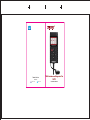 1
1
-
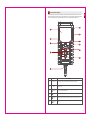 2
2
-
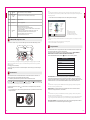 3
3
-
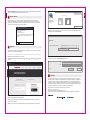 4
4
-
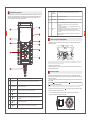 5
5
-
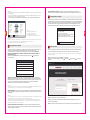 6
6
-
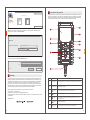 7
7
-
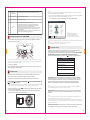 8
8
-
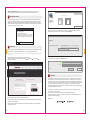 9
9
-
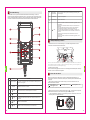 10
10
-
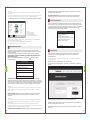 11
11
-
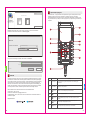 12
12
-
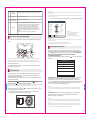 13
13
-
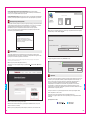 14
14
-
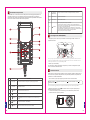 15
15
-
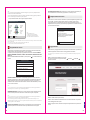 16
16
-
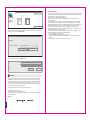 17
17
-
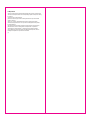 18
18
in anderen Sprachen
- español: thinkcar TPMS90 Manual de usuario
- italiano: thinkcar TPMS90 Manuale utente
Verwandte Artikel
Andere Dokumente
-
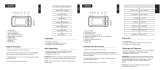 Topdon AD 600 Benutzerhandbuch
Topdon AD 600 Benutzerhandbuch
-
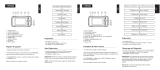 Topdon ArtiDiag600 Schnellstartanleitung
Topdon ArtiDiag600 Schnellstartanleitung
-
LAUNCH X431 Benutzerhandbuch
-
 Topdon ArtiDiag800 BT Professional Diagnostic Tool Benutzerhandbuch
Topdon ArtiDiag800 BT Professional Diagnostic Tool Benutzerhandbuch
-
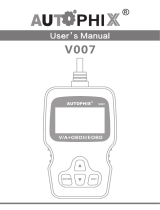 AutoPhix V007 Benutzerhandbuch
AutoPhix V007 Benutzerhandbuch
-
Perel AOBD2 Benutzerhandbuch
-
LAUNCH Creader 8011 Benutzerhandbuch
-
LAUNCH CReader Series Benutzerhandbuch